Publicité
OneNote est le application de prise de notes parfaite 5 raisons pour lesquelles vous devriez prendre des notes avec OneNote AnywherePeu de choses sont aussi importantes que la capacité de prendre de bonnes notes, surtout pour les étudiants. OneNote est parfait pour les notes sur les cours. Nous pensons que vous trouverez également idéal pour organiser d'autres informations. Lire la suite , disponible sur tous vos appareils, et même les fonctionnalités les plus avancées, telles que l'OCR et le partage d'ordinateurs portables, sont gratuites. Mais lorsque vous déposez tous vos œufs dans le même panier, comment pouvez-vous être sûr qu'ils ne seront pas corrompus? OneNote ne vous laissera pas tomber.
Ici, nous vous montrons comment OneNote gère les blocs-notes 6 conseils pour utiliser OneNote comme liste de tâchesTirez-vous le meilleur parti de votre liste de tâches OneNote? Appliquez nos conseils pour de meilleures listes de contrôle OneNote. Lire la suite , comment les sauvegardes sont gérées et comment vous pouvez restaurer même les notes supprimées.
Comment enregistrer des fichiers OneNote
Comme toutes les applications «toujours en ligne» appropriées, OneNote ne comporte pas de bouton d'enregistrement. Les fichiers sont automatiquement mis en cache, enregistrés et synchronisés selon un calendrier prédéfini. Par défaut, OneNote enregistre vos blocs-notes dans OneDrive ou - si vous choisissez de créer un bloc-notes local (qui n'est pas disponible sur OneNote pour Mac Le guide essentiel de OneNote pour MacMicrosoft OneNote est une application de prise de notes gratuite pour Mac, iPad et iPhone. Voici tout ce dont vous avez besoin pour devenir plus productif. Lire la suite ) - votre dossier Documents Windows. Vous pouvez modifier à la fois l'emplacement d'enregistrement par défaut et l'emplacement de chaque bloc-notes.
Pour modifier l'emplacement par défaut, accédez à Fichier> Options> Enregistrer et sauvegarder et Modifier… le Emplacement par défaut du bloc-notes. Vous pouvez également sélectionner de nouveaux emplacements pour votre Section Notes rapides et le Dossier de sauvegarde. Cliquez sur D'accord en bas à droite pour enregistrer vos modifications.
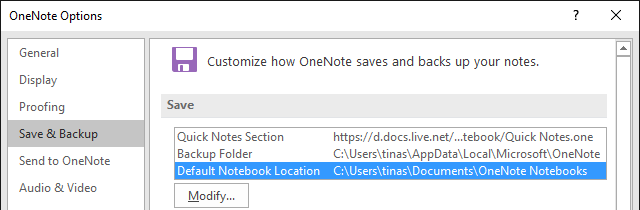
Pour modifier l'emplacement d'un bloc-notes individuel, cliquez avec le bouton droit sur le nom du bloc-notes lorsqu'il est ouvert ou accédez à Fichier> Info et cliquez sur le Réglages à côté du bloc-notes correspondant. Choisir Propriétés, Cliquez sur Changer de lieu…, et Sélectionner une nouvelle destination de dossier. Notez que Propriétés du bloc-notes vous permet également de renommer le Afficher un nom ou changer son Couleur.
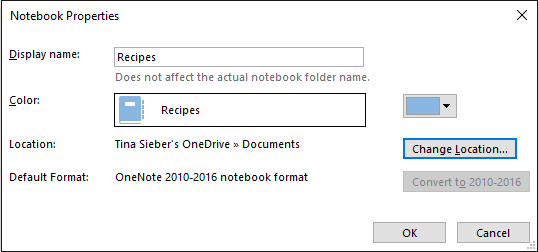
Synchronisez vos notes
Lorsque vous êtes connecté à OneNote avec votre compte Microsoft Les avantages et les inconvénients de l'utilisation d'un compte Microsoft avec WindowsUn seul compte Microsoft vous permet de vous connecter à une large gamme de services et d'applications Microsoft. Nous vous montrons les avantages et les inconvénients de l'utilisation d'un compte Microsoft avec Windows. Lire la suite , vos notes sont automatiquement enregistrées et synchronisées sur OneDrive, sauf si vous les avez enregistrées localement. Vous pouvez déclencher manuellement la synchronisation comme ceci:
- presse MAJ + F9 pendant que vous travaillez dans un cahier.
- Cliquez avec le bouton droit sur le nom du bloc-notes ouvert et sélectionnez Synchronisez ce bloc-notes maintenant.
- En dessous de Fichier> Info, clique le Réglages bouton et sélectionnez Sync.

Parfois, la synchronisation d'un ordinateur portable peut prendre un certain temps, par exemple si vous avez importé un document de plusieurs pages ou si vous avez apporté de nombreuses modifications complexes depuis la dernière synchronisation. Vous pouvez vérifier les progrès ici:
- Clique le Afficher l'état de synchronisation bouton en haut à droite sous Fichier> Info.
- À l'intérieur d'un bloc-notes, cliquez avec le bouton droit sur le nom du bloc-notes et sélectionnez État de synchronisation du portable…
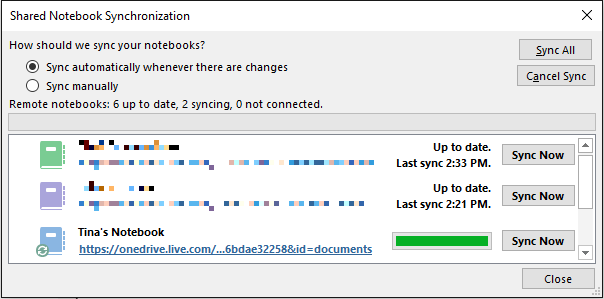
dans le Synchronisation de bloc-notes partagé ci-dessus, vous pouvez synchroniser n'importe lequel de vos autres cahiers ouverts en cliquant Synchroniser maintenant bouton à côté du carnet respectif ou faites-les synchroniser en cliquant sur le Tout synchroniser bouton.
Arrêter la synchronisation du bloc-notes
Lorsque vous travaillez sur un bloc-notes partagé, vous souhaiterez peut-être travailler en privé, sans que personne ne voie votre brouillon. Les versions précédentes de OneNote avaient un Déconnecté de travail mais cela a été supprimé. Dans la dernière version de OneNote (Office 2016), vous pouvez choisir de Synchroniser manuellement en sélectionnant l'option correspondante sous Synchronisation de bloc-notes partagé mentionné plus tôt. Vous ne devez pas oublier de revenir à la synchronisation automatique.
Une fois que vous ouvrez un bloc-notes stocké sur OneDrive, qui nécessite une synchronisation pour se charger, vous pouvez activer la synchronisation individuelle en cliquant sur la notification correspondante.
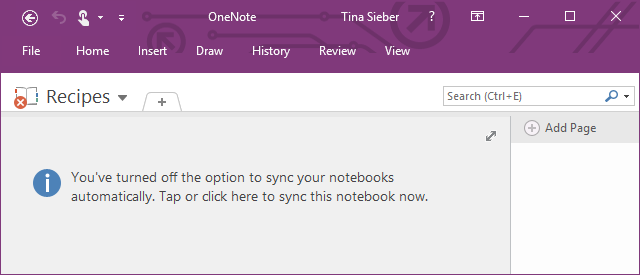
La seule façon d'empêcher définitivement OneNote de se synchroniser avec OneDrive est de stocker tous vos blocs-notes localement et de vous déconnecter de votre compte Microsoft. Aller à Fichier> Info> Compte et cliquez Déconnexion.
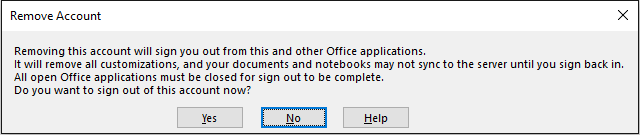
Si vous préférez travailler avec un autre service cloud, comme Dropbox ou Google Drive Dropbox contre Google Drive contre OneDrive: quel stockage cloud vous convient le mieux?Avez-vous changé votre façon de penser le stockage cloud? Les options populaires de Dropbox, Google Drive et OneDrive ont été rejointes par d'autres. Nous vous aidons à répondre au service de stockage cloud à utiliser. Lire la suite , vous pouvez remplacer l'emplacement d'enregistrement du bloc-notes par le dossier de ce service sur votre ordinateur.
Options de sauvegarde
OneNote peut sauvegarder automatiquement vos blocs-notes à intervalles entre 1 minute à 6 semaines. Nous vous recommandons de définir la sauvegarde automatique sur au moins une fois par jour. Pour modifier ce paramètre, accédez à Fichier> Options> Enregistrer et sauvegarder et choisissez votre intervalle préféré dans le menu déroulant. Confirmez vos modifications en cliquant D'accord.
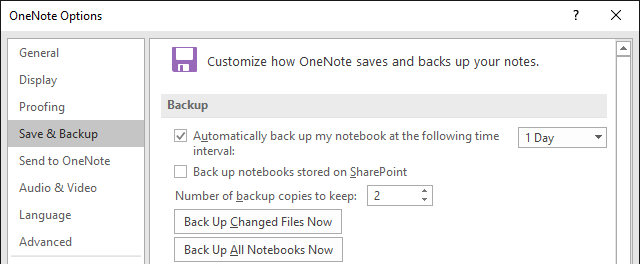
Vous pouvez également utiliser les boutons respectifs pour Sauvegarder les fichiers modifiés maintenant ou Sauvegarder tous les cahiers maintenant.
Récupérer des notes supprimées et restaurer des sauvegardes
Vos sauvegardes sont stockées dans des dossiers individuels pour chaque ordinateur portable. Vous pouvez accéder à l'emplacement de stockage sur votre lecteur de disque et ouvrir les fichiers .one pour accéder aux sections (onglets) de votre ordinateur portable. C’est plus facile, cependant, si vous utilisez le Sauvegardes ouvertes raccourci fourni en haut à droite sous Fichier> Info.
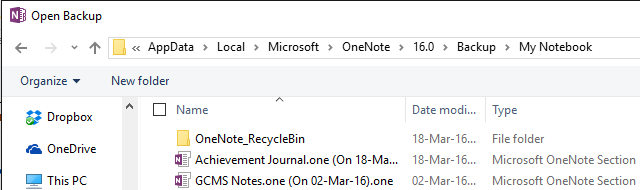
Lorsque vous ouvrez une section à partir de vos sauvegardes, elle résidera dans le répertoire temporaire Sections ouvertes carnet. Comme Open Sections, vous pouvez découvrir un Sections mal placées bloc-notes, ce qui peut se produire lorsque vous travaillez sur une section pendant que quelqu'un d'autre la supprime. À partir de là, vous pouvez copier la section dans l'un de vos carnets classiques. Cliquez avec le bouton droit sur la section, sélectionnez Déplacer ou copier…, choisissez un cahier ouvert dans la liste et cliquez sur Copie.
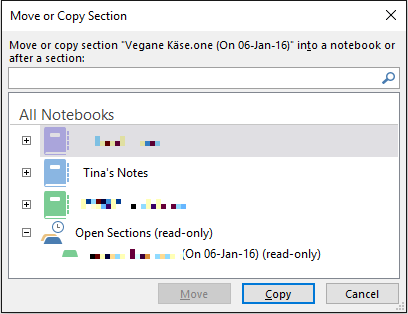
Notez que le bloc-notes de destination doit être ouvert et affiché dans le Tous les cahiers liste.
Supprimer un bloc-notes
OneNote n'a pas été conçu pour vous permettre de supprimer facilement l'un de vos blocs-notes. En fait, la version de bureau n'a aucune option de suppression pour les ordinateurs portables. Avant d'essayer de supprimer un bloc-notes, cliquez avec le bouton droit sur son nom dans OneNote et sélectionnez Fermer ce carnet.
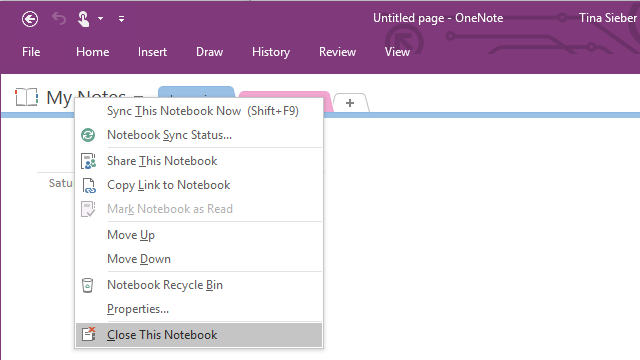
Pour supprimer un bloc-notes enregistré localement, accédez à l'emplacement correspondant sur votre ordinateur et supprimez l'intégralité du dossier du bloc-notes. Pour supprimer un bloc-notes stocké dans OneDrive, accédez à votre dossier OneDrive sur le Web, recherchez le fichier OneNote (généralement sous Documents), cliquez dessus avec le bouton droit et sélectionnez Supprimer.
Notez que vous pouvez supprimer des sections individuelles de vos blocs-notes (cliquez avec le bouton droit sur la section et cliquez sur Supprimer), mais une copie sera conservée dans le OneNote_RecycleBin dossier pendant 60 jours. Pour accéder à ces sauvegardes, ouvrez le bloc-notes, cliquez avec le bouton droit sur son nom et sélectionnez Corbeille pour ordinateur portable.
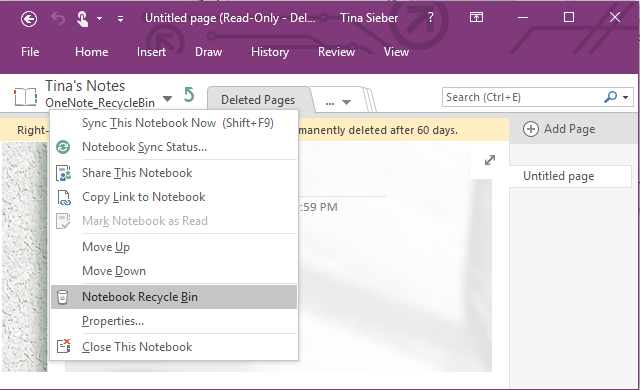
Une fois que vous avez fini de visualiser ces fichiers, vous pouvez les supprimer; faites un clic droit sur une section et sélectionnez Poubelle de recyclage vide.
Que toutes vos notes soient toujours avec vous
Quand tu n’as pas peur de stocker vos notes en ligne Evernote vs. OneNote: Quelle application de prise de notes vous convient le mieux?Evernote et OneNote sont des applications de prise de notes incroyables. Il est difficile de choisir entre les deux. Nous avons tout comparé, de l'interface à l'organisation des notes, pour vous aider à choisir. Qu'est-ce qui vous convient le mieux? Lire la suite , OneNote et ses multiples couches de stockage en ligne (= hors site) et de sauvegardes locales vous couvrent en cas de catastrophe. Pendant 60 jours, vous pouvez même revenir en arrière et restaurer ce que vous avez supprimé vous-même. Si vous synchronisez vos ordinateurs portables avec diligence, vous devez ne jamais perdre une seule pensée 10 façons uniques d'utiliser Microsoft OneNoteOneNote est l'une des applications les plus sous-estimées de Microsoft. Il est disponible sur presque toutes les plates-formes et peut faire de nombreuses astuces que vous n'attendriez pas d'une application de prise de notes. Lire la suite vous avez enregistré dans OneNote.
Avez-vous déjà accidentellement supprimé ou perdu quelque chose dans OneNote? Faites-nous savoir comment vous avez pu le restaurer ou comment vous avez réussi à briser toutes les précautions de OneNote.
Tina écrit sur la technologie grand public depuis plus d'une décennie. Elle est titulaire d'un doctorat en sciences naturelles, d'un diplomate allemand et d'un MSc suédois. Son expérience analytique l'a aidée à exceller en tant que journaliste technologique chez MakeUseOf, où elle gère désormais la recherche et les opérations sur les mots clés.